
Садржај
- 10. Поставите страницу за пријаву
- Шта је то
- Како се то ради
- 9. Организујте фолдере
- Шта је то
- Како се то ради
- 8. Сакријте игре из библиотеке
- Како се то ради
- 7. Додајте не-Стеам програме у библиотеку
- Шта је то
- Како се то ради
- 6. Инсталирајте или избришите игре у расутом стању
- Шта је то
- Како се то ради
- 5. Побољшајте квалитет слике
- Шта је то
- Како се то ради
- 4. Бацкуп игре локално
- Шта је то
- Како се то ради
- 3. Додајте надимке пријатељима
- Шта је то
- 2. Породични приказ (родитељска контрола)
- Шта је то
- Како се то ради
- 1. Размена породичних библиотека
- Шта је то
- Како се то ради
Пара је мало лавиринт када су у питању његове карактеристике. Неке, као што је страница са играма, су јасне. То је добро, јер су игре главна атракција Стеама.
С друге стране, постоје неке заиста корисне функције које су закопане у менијима. Причаћемо о неким од њих.
10. Поставите страницу за пријаву
Шта је то
Подразумевано, Стеам почиње до странице Сторе. Иако је ово одличан начин да Валве покаже најновију продају, није згодно ако желите да идете директно у библиотеку игара или да проверите активност пријатеља.
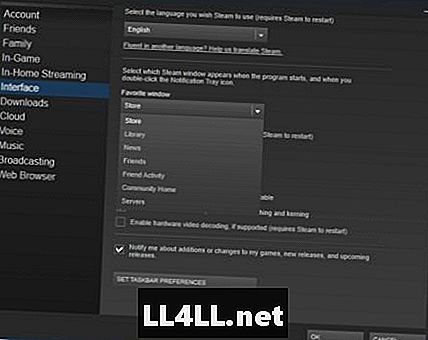
Како се то ради
- Идите на Стеам> Сеттингс
- Кликните на "интерфејс"
- Кликните на картицу "Омиљени прозор"
Иако је ово теорија у теорији, подешавања су ограничена. На пример, можете да поставите вашу пријаву на главну библиотеку, али не можете да је подесите да филтрира деинсталиране игре. И даље ћете морати то да урадите ручно.
9. Организујте фолдере
Шта је то
Шансе су да имате само једну категорију за своје игре. Пише "игре" и читаву библиотеку има по абецедном реду. Али постоји начин да организујете вашу Стеам библиотеку у различите фасцикле које можете отворити и затворити по вољи.
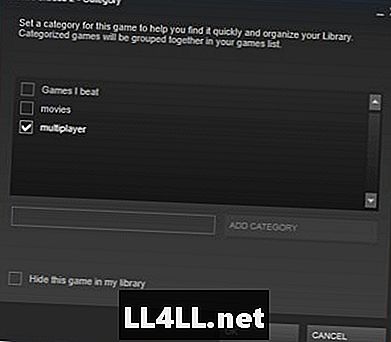
Како се то ради
- Десни клик на игру у библиотеци
- Кликните на "Постави категорије ..."
- Укуцајте име категорије (нпр., Мултиплаиер) кликните на "додај категорију"
- Означите жељену категорију и кликните на ОК
Ово је одличан начин да организујете библиотеку Стеам-а. Једини проблем је што морате проћи кроз игру по игри. Срећно!
8. Сакријте игре из библиотеке
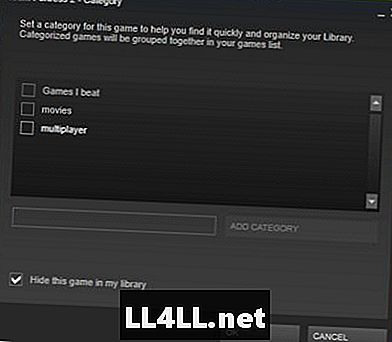
Како се то ради
- Десни клик на игру у библиотеци
- Кликните на "сет цатегориес ..."
- Означите опцију "Сакриј ову игру у мојој библиотеци" и притисните ОК
Ово ће учинити игру потпуно невидљивом и чувати вашу библиотеку од огромног нереда. Али како обрнути процес? Одговор је "ГАМЕС" дугме (да, то је дугме!) Одмах поред траке за претрагу.
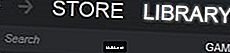
- Кликните на дугме "ИГРЕ" за падајући мени
- Кликните на "скривен" на дну листе да бисте видели скривене игре
- Десни клик на жељену игру у библиотеци
- Кликните на "сет цатегориес ..."
- Одзначите оквир "Сакриј ову игру из моје библиотеке" и притисните ОК
Ако немате скривене игре, "скривена" опција ће заправо бити скривен. Зашто? Не знам. Питајте Валве.
7. Додајте не-Стеам програме у библиотеку
Шта је то
Име у менију је мало погрешно. То у основи омогућава Стеаму да покрене било који програм, игру или не.
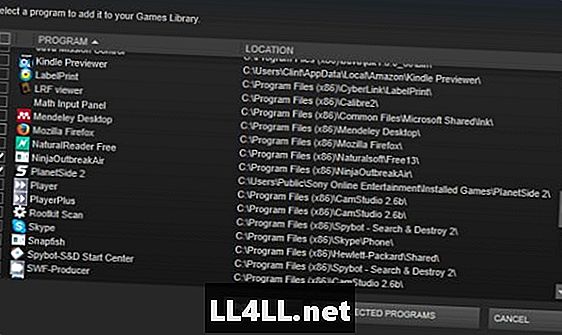
Како се то ради
- Идите на Игре> Додавање игре која није парна у моју библиотеку ...
- Означите програме које желите да додате или кликните на "Бровсе" да бисте ручно пронашли датотеке
Сада, можете користити Стеам за ваш центар за све на једном месту. Само запамтите да додате нове категорије и организујете библиотеку.
6. Инсталирајте или избришите игре у расутом стању
Шта је то
Инсталације можете да ставите у ред и да истовремено обришете више игара.
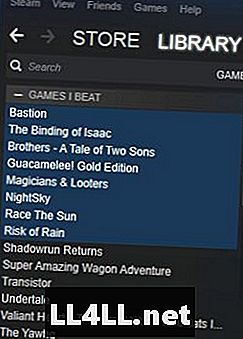
Како се то ради
- Притисните схифт и леви клик или цтрл и леви клик да бисте изабрали више игара
- Кликните десним тастером миша и притисните "инсталирај" или "избриши локални садржај"
Ово је једноставан начин да уштедите време. Имајте на уму да не морате да изаберете игре у низу као на слици изнад. Притиском на Цтрл када кликнете, можете изабрати које игре желите да истакнете.
5. Побољшајте квалитет слике
Шта је то
Ваши сцреенсхотови су заправо ниске резолуције. Ово је често најбоља опција будући да већина сајтова дозвољава само компримоване датотеке. Али, ако желите фотографију која је тежа и оштрија, постоји начин да се то уради без окретања софтвера треће стране.
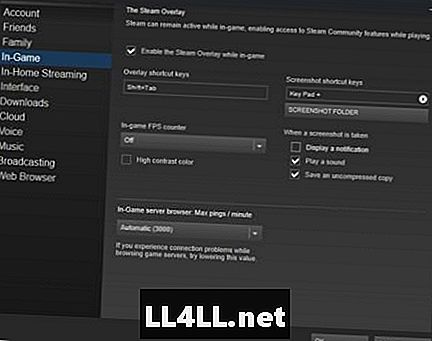
Како се то ради
- Идите у подешавања Стеам>
- Кликните на "у игри"
- Означите оквир "Сачувај некомпримирану копију"
Снимање екрана високог квалитета је једноставно. Само запамтите да поставите фасциклу снимака екрана ако то већ нисте учинили.
4. Бацкуп игре локално
Шта је то
Локално прављење резервних копија игара је велика мера предострожности, поготово ако сте купили нови рачунар или сте само забринути да ће се нешто догодити са вашом библиотеком игара. Можете да направите резервне копије ових датотека ручно или то можете да урадите преко Стеам-а.
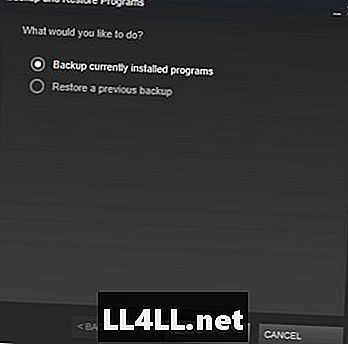
Како се то ради
- Иди на Стеам> бацкуп и ресторе игре ...
- Пратите упутства, бирајте игру (е) и локацију резервне датотеке, док неколико пута кликнете на "нект"
Ако желите да направите резервне копије датотека, то је начин на који то можете учинити. То је заправо један од лакших и видљивијих процеса на листи.
3. Додајте надимке пријатељима
Шта је то
Пријатељима је тешко пратити, поготово ако их имате много. Дајте им надимке да знате ко је ко.
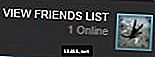
- Кликните на "погледај листу пријатеља" у доњем десном углу
- Кликните десним тастером миша на име пријатеља
- Кликните на "додај надимак"
- Упишите надимак и кликните на ОК
Ако имате пријатеља који стално мења своје име, ово је добра карактеристика. Чак и када се подразумевана ручка промени, надимак ће остати константан.
2. Породични приказ (родитељска контрола)
Шта је то
То су родитељске контроле са другим именом. Деца могу да се играју на рачунару без бриге да играју насилне игре или да случајно избришу датотеке за чување.

Како се то ради
- Идите на Стеам> Сеттингс
- Кликните на "Породица"
- Кликните на дугме "управљај породичним погледом ..."
Када приступите родитељским контролама, од вас ће бити затражено да подесите које игре ваше дијете може приступити и ПИН број за откључавање ограничених игара. Лозинка ће бити послата на вашу е-пошту да бисте активирали функцију Фамили Виев. Знат ћете да је активирана када је слика на глави зелене боје. Икона ће се појавити у горњем десном углу прозора Стеам поред иконе пријемног сандучета.
1. Размена породичних библиотека
Шта је то
Размена породичних библиотека је функција Светог грала парне библиотеке. Можете експоненцијално повећати количину игара које поседујете бесплатно тако што ћете поделити библиотеку игара пријатеља или чланова породице.
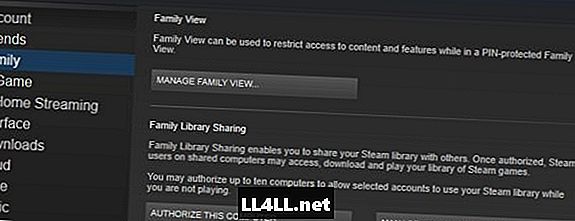
Како се то ради
- На свом рачунару, пријавите се на рачун особе са којом желите да делите игре
- Идите на Стеам> Сеттингс
- Кликните на "Породица"
- Кликните на дугме "ауторизуј овај рачунар"
То ћете морати да урадите са оба рачуна. Стеам вам омогућава да делите игре са укупно десет налога на пет рачунара. Имајте на уму, међутим, да се заједничке игре могу играти само на једном рачуну одједном.
Ову функцију користите само са особама у које имате повјерења са својим датотекама игара. Сачувајте датотеке остају непромењене испод облака, тако да ће игра за једну датотеку (као што је Браид или Ундертале) морати бити пребрисана да би се покренула нова игра.
Иако све ове функције дозвољавају неку практичност или прилагођавање, потребно их је мало привикнути. Користите их мудро и забавите се!
Извор слике: Слика заглавља преко суппорт.стеамповеред.цом